Peloton BikeでSpotifyを再生する方法[3つの便利な方法]
自宅でフィットネスに励んでいて、ワークアウト中に音楽を聴くことに興味があるなら、Peloton Bike が最適かもしれません。 Peloton Bike は、タッチスクリーン タブレットが取り付けられた屋内サイクリング バイクです。 つまり、すべてのユーザーがエクササイズやフィットネスのクラスを視聴できるということです。 さらに、ワークアウトを開始する前に、ワークアウトのプレイリストを表示して、その音楽が自分に合ったものであるかどうかを確認することもできます。
Peloton で Spotify の音楽を聴くことはできますか? はい! Spotify アカウントを Peloton に接続することもできるので、アプリ間の切り替えを気にすることなく、ワークアウト中にトラックに合わせて弾くことができます。 それを踏まえて、見てみましょう Peloton で Spotify を再生する方法 可能なさまざまな方法で。
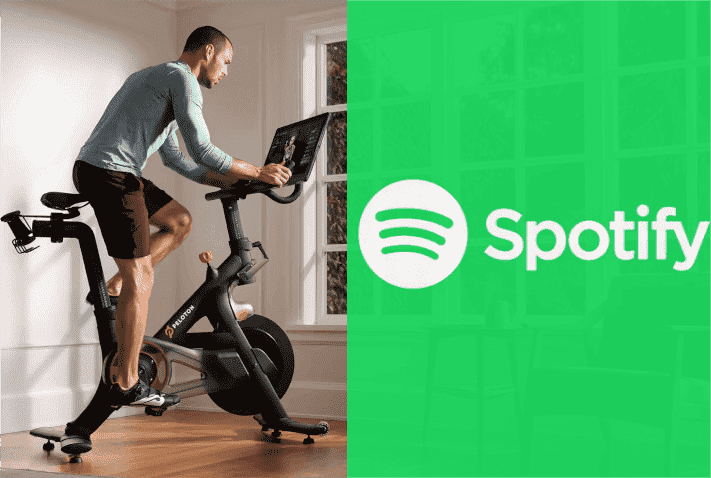
コンテンツガイド パート 1. Spotify を Peloton に接続するには?パート 2. Peloton で自分の Spotify 音楽を再生する方法?パート 3. Google ドライブ経由で Peloton で Spotify 音楽を再生する方法?パート 4. YouTube Music 経由で Peloton で Spotify 音楽を再生する方法? 製品概要
パート 1. Spotify を Peloton に接続するには?
Peloton で Spotify を再生するにはどうすればよいですか? 現在、Spotify と Peloton はパートナーシップを次のレベルに引き上げ、両社の強みを組み合わせてファンに最高のフィットネスとオーディオを提供しています。 ワークアウト音楽プレイリストのコレクションにアクセスできます。 ペロトンバイク、トレーニング、ヨガ、ランニング、瞑想など。 Spotify で紹介されているプレイリスト以外にも、筋力トレーニング、ランニング、サイクリングベースのワークアウトの 11 のクラスに参加することもできます。
Peloton のプレイリストを Spotify に同期したい場合はどうすればよいですか? また、Spotify を Peloton に接続すると、Spotify アプリ内でプレイリストが作成されるため、Peloton デバイスに乗っているときやランニングしているときだけでなく、パーティーを主催したり、学校でランニングをしたりしているときにも、トラックに合わせて弾くことができます。 Peloton を Spotify に接続する方法は次のとおりです。
Peloton を Spotify にリンクする
- Peloton 画面の左下隅にあるユーザー名をタップします。
- 画面の左側から「ミュージック」タブをクリックします。
- 右側のパネルから「接続」をタップします
- Spotify を選択し、「接続」をクリックします。
- Spotify アカウントとパスワードでサインインします
- 数秒後、Spotify と Peloton 間の接続を確認するためのリンクが提供されます。 「同意する」ボタンをタップして確認するだけです。
- それが完了すると、Spotify 音楽ライブラリに Peloton プレイリストが表示されます。
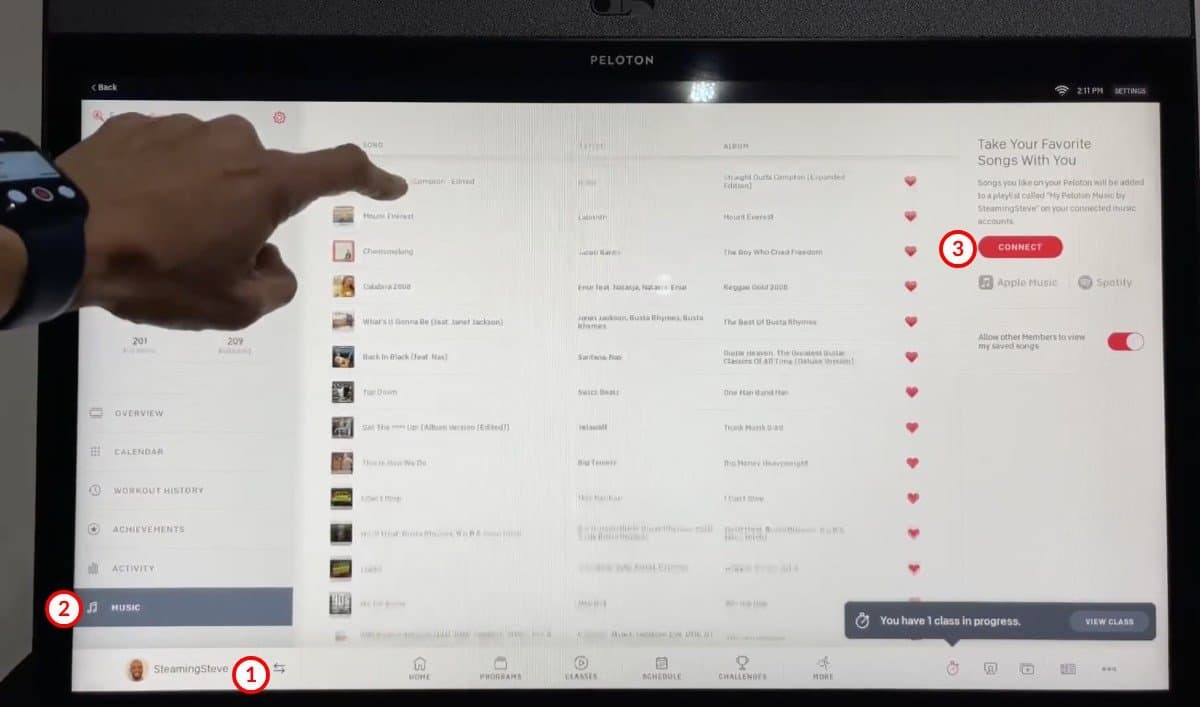
Peloton からお気に入りの曲を Spotify に追加
Spotify はまた、フィットネス愛好家が汗を流しながらお気に入りのワークアウト曲を Peloton プレイリストに保存できる Track Love 機能も導入しました。 Peloton Bike で Peloton オンデマンド クラスに参加し、お気に入りの曲が表示されたら、ハートのアイコンをタップしてその曲を「いいね!」します。 これにより、Peloton プレイリストに曲が追加されます。
パート 2. Peloton で自分の Spotify 音楽を再生する方法?
Peloton で自分の音楽を再生できますか? 残念ながら、ペロトンのクラスは音楽を中心に設計されているため、クラス中に自分の音楽を使用すると、クラスの内容が台無しになってしまいます。 私の個人的なコレクションを使用して Peloton で Spotify を再生するにはどうすればよいですか? 心配しないでください。本当に Spotify から自分の音楽を使いたい場合は、モバイル デバイスからお気に入りのプレイリストをストリーミングし、ヘッドフォンを接続することができます。ただし、Spotify の無料版では、音楽の再生中に迷惑なオーディオ広告がポップアップ表示されます。 ワークアウト中はとても気が散ります。 したがって、この問題を解決する最善の方法は、Spotify の音楽をダウンロードしてオフラインで聴くことです。
自律的AI AMusicSoft Spotify 音楽コンバーター, Spotifyファイルをさまざまな形式に変換してダウンロードすることもできます。AMusicSoftでサポートされている形式には、MP3、FLAC、AAC、WAV、AC3、M4Aがあります。このツールを使用すると、プレミアムなしで好きなだけ曲を保存できます。 お気に入りの Spotify の曲をオフラインで聴く どの音楽プレーヤーでも。これにより、5 倍の速さでプロセスがすぐに完了します。AMusicSoft のインターフェイスも非常にシンプルなので、その機能を簡単に理解できます。
Peloton で Spotify を再生して自分の音楽をストリーミングするにはどうすればよいでしょうか? AMusicSoft を使用して Spotify の曲をダウンロードする最適な方法を、以下の手順で見てみましょう。ブラウザで AMusicSoft の公式 Web サイトを検索し、Windows または Mac コンピューターにインストールします。
ステップ1: インストールされたアプリケーションを起動し、数分後にコンバータへの曲の追加を開始します。 数分間待つと、コレクション内のすべてのアイテムがコンバーターによって読み取られたことが確認されます。

ステップ2: 次に、サポートされている形式を選択します。 出力形式を MP3 に設定した方がよいでしょう。

ステップ3: 変換を開始するには、ウィンドウの下部にある [変換] ボタンをクリックするだけです。

ステップ4: 上の [変換済み] タブに移動して、変換されたファイルを表示します。
ローカルにダウンロードしたファイルを取得したら、Peloton Bike でワークアウトしながら、ヘッドフォンを使用して広告なしで音楽を聴くことができます。 ダウンロードすることもできます 最高のSpotifyワークアウトプレイリスト 楽しむ。
ただし、インストラクターの言うことは簡単には聞こえないことに注意してください。 この問題を回避するには、スマートフォンやスピーカーを使用して音楽を再生することもできます。 たとえば、ワークアウトを開始するときに、Peloton Bike の音量を下げ、Amazon のスピーカーの音量を上げます。 これにより、音楽とインストラクターの両方を聞くことができます。 指を使わずにAlexa音声コマンドで音楽をコントロールすることもできます。
関連記事: Spotify を Alexa に接続する方法
パート 3. Google ドライブ経由で Peloton で Spotify 音楽を再生する方法?
ローカルの曲をGoogleドライブにアップロードして、ペロトンのブラウザからアクセスすることもできます。Googleドライブ経由でペロトンでSpotifyを再生するにはどうすればいいですか?AMusicSoftを介してSpotifyの曲を互換性のあるオーディオ形式に変換済みの場合 Spotify Music Converter, 以下の手順を簡単に実行して続行できます。
ステップ 1: Spotify 音楽をアップロードする Googleドライブ
- コンピュータで Google ドライブを開き、アカウントの資格情報を使用してサインインします。
- 変換された音楽トラックをアップロードするための別のフォルダーを作成します。
- フォルダーを開き、「アップロード」ボタンを押します。
- 変換された Spotify 音楽ファイルをこのフォルダーに追加します。
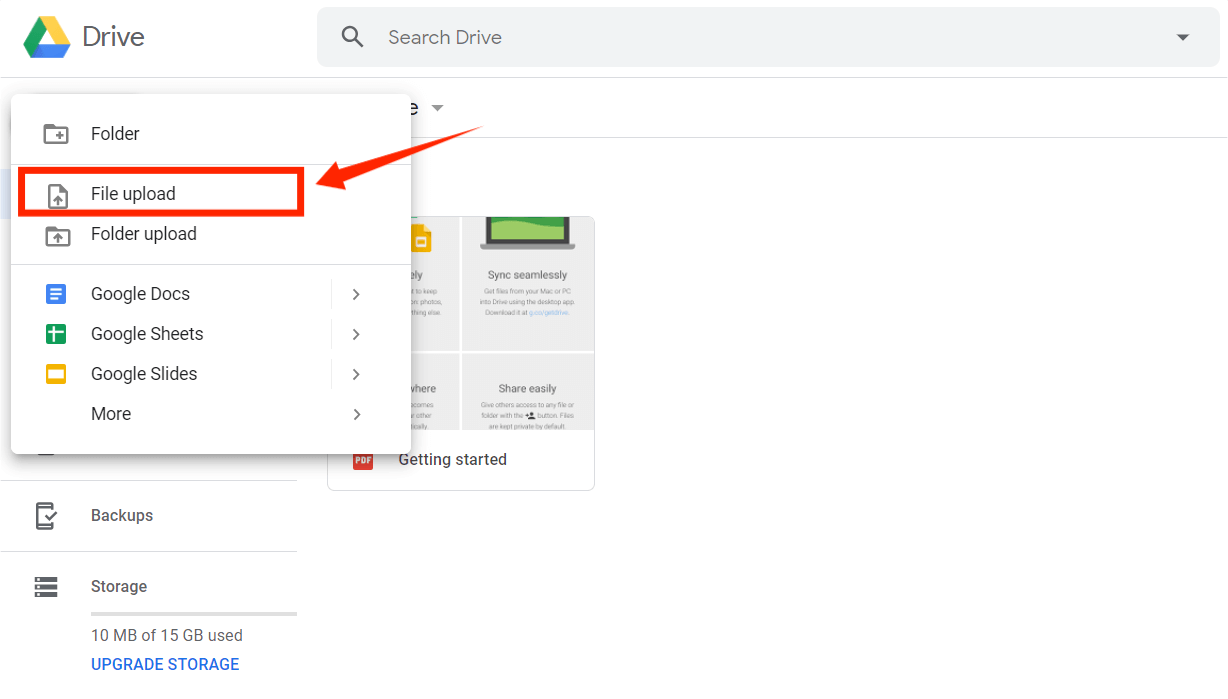
ステップ 2: Spotify ミュージックにアクセスする ペロトン Web ブラウザ
- Peloton で WebView ブラウザを開きます。
- Peloton で Spotify の曲を再生するには、WebView ブラウザで Google ドライブ アカウントにログインします。
- Google ドライブに保存した音楽を Peloton で再生できるようになりました。
パート 4. YouTube Music 経由で Peloton で Spotify 音楽を再生する方法?
Spotify を次の場所にアップロードすることもできます YouTubeの音楽 Peloton Web ブラウザーでのストリーミング用。 YouTube Music 経由で Peloton で Spotify を再生する方法をご紹介します。
ステップ 1: Spotify 音楽をアップロードする YouTubeの音楽
- パソコンで YouTube Music の公式ウェブサイトにアクセスします。 ページに到着したらすぐに、ユーザー アカウントでサインインします。
- 「プロフィール」アイコンをクリックし、表示されたウィンドウから「音楽をアップロード」アイコンを選択します。
- 次にAMusicSoftから変換したSpotifyの曲を追加します Spotify Music Converter.

ステップ 2: Spotify 音楽を再生する ペロトン Web ブラウザ
- 次に、Peloton を開き、すぐにその WebView ブラウザに移動します。 ここから、YouTube Music のウェブサイトを検索します。 自分のアカウントでサインインしていることを確認してください。
- 音楽コレクションに移動し、追加した Spotify アイテムを選択します。 特定のアイテムを選択すると、Peloton で音楽が再生されます。
関連記事: ベスト5の無料YouTube音楽ダウンローダー
製品概要
Peloton で Spotify を再生するにはどうすればよいですか? 上記に取り組むのが簡単で適切な方法です。 Spotify アカウントと Peloton をリンクする手順はすでに学習したので、Spotify アカウントでお気に入りの Peloton Music トラックを無制限にストリーミングして楽しむことができます。 一方、Peloton でお気に入りの Spotify トラックを楽しみたい場合は、以下を使用する必要があります。 AMusicSoft Spotify 音楽コンバーター. このプロフェッショナルなソフトウェアを使用すると、お気に入りの Spotify トラックの永続的なコピーを保存して取得できます。
人々はまた読む
Robert Fabry は熱心なブロガーであり、テクノロジーに強い関心を持つ人物です。彼がヒントをいくつか共有することで、皆さんを魅了してくれるかもしれません。彼は音楽にも情熱を持っており、AMusicSoft で音楽に関する記事を執筆しています。